Giáo trình Mô đun PLC căn bản - Nghề điện công nghiệp
So sánh PLC với các thiết bị điều khiển thông thƣờng khác.
Trong công nghiệp, yêu cầu tự động hóa ngày càng tăng, đòi hỏi kỹ thuật điều
khiển phải đáp ứng đƣợc các yêu cầu đó. Trong những năm gần đây, bên cạnh việc
điều khiển bằng relay và khởi động từ thì việc điều khiển có thể lập trình đƣợc càng
phát triển với hệ thống đóng mạch điện tử và thực hiện lập trình bằng máy tính.
Trong nhiều lĩnh vực, các loại điều khiển cũ đã đƣợc thay đổi bởi điều khiển
có thể lập trình đƣợc, có thể gọi là điều khiển logic khả trình. Viết tắt trong tiếng
Anh là PLC (Programmable Logic Controler), tiếng Đức là SPS (Speicher
programmierbare Steuerung). Sự khác biệt cơ bản giữa điều khiển logic lập trình (
thay đổi đƣợc qui trình hoạt động) và điều khiển theo kết nối cứng (không thay đổi
đƣợc qui trình hoạt động) là: Sự kết nối dây không còn nữa, thay vào đó là chƣơng
trình.
Có thể lập trình cho PLC nhờ vào các ngôn ngữ lập trình đơn giản. Đặc biệt đối với
ngƣời sử dụng không cần nhờ vào các ngôn ngữ lập trình khó khăn, cũng có thể lập
trình PLC đƣợc nhờ vào các liên kết logic cơ bản. Nhƣ vậy thiết bị PLC làm nhiệm
vụ thay thế phần mạch điện điều khiển trong khâu xử lý số liệu. Nhiệm vụ của sơ17
đồ mạch điều khiển sẽ đƣợc xác định bởi một số hữu hạn các bƣớc thực hiện xác
định gọi là chƣơng trình. Chƣơng trình này mô tả các bƣớc thực hiện gọi là tiến
trình điều khiển, tiến trình này đƣợc lƣu vào bộ nhớ nên đƣợc gọi là điều khiển
theo lập trình nhớ hay điều khiển khả trình.
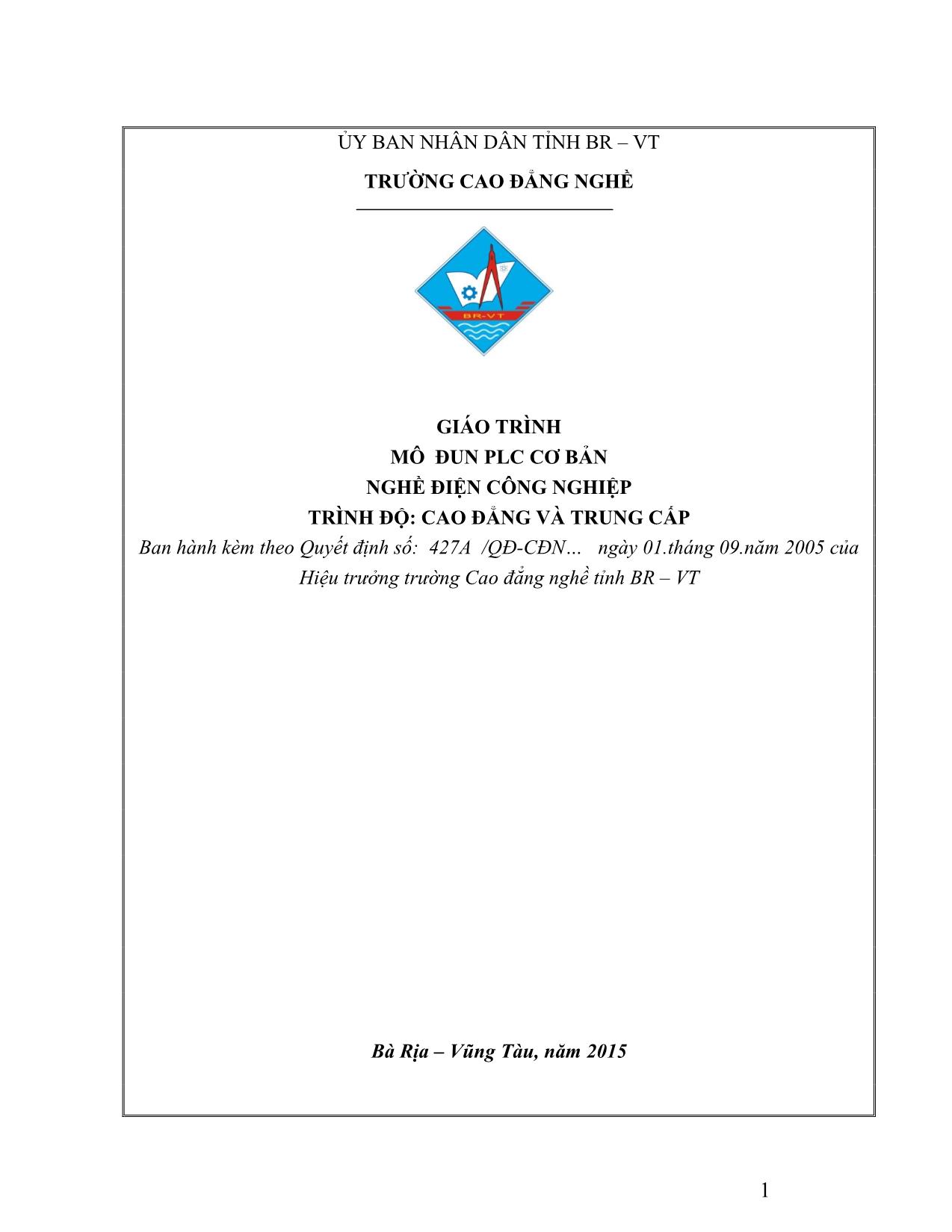
Trang 1
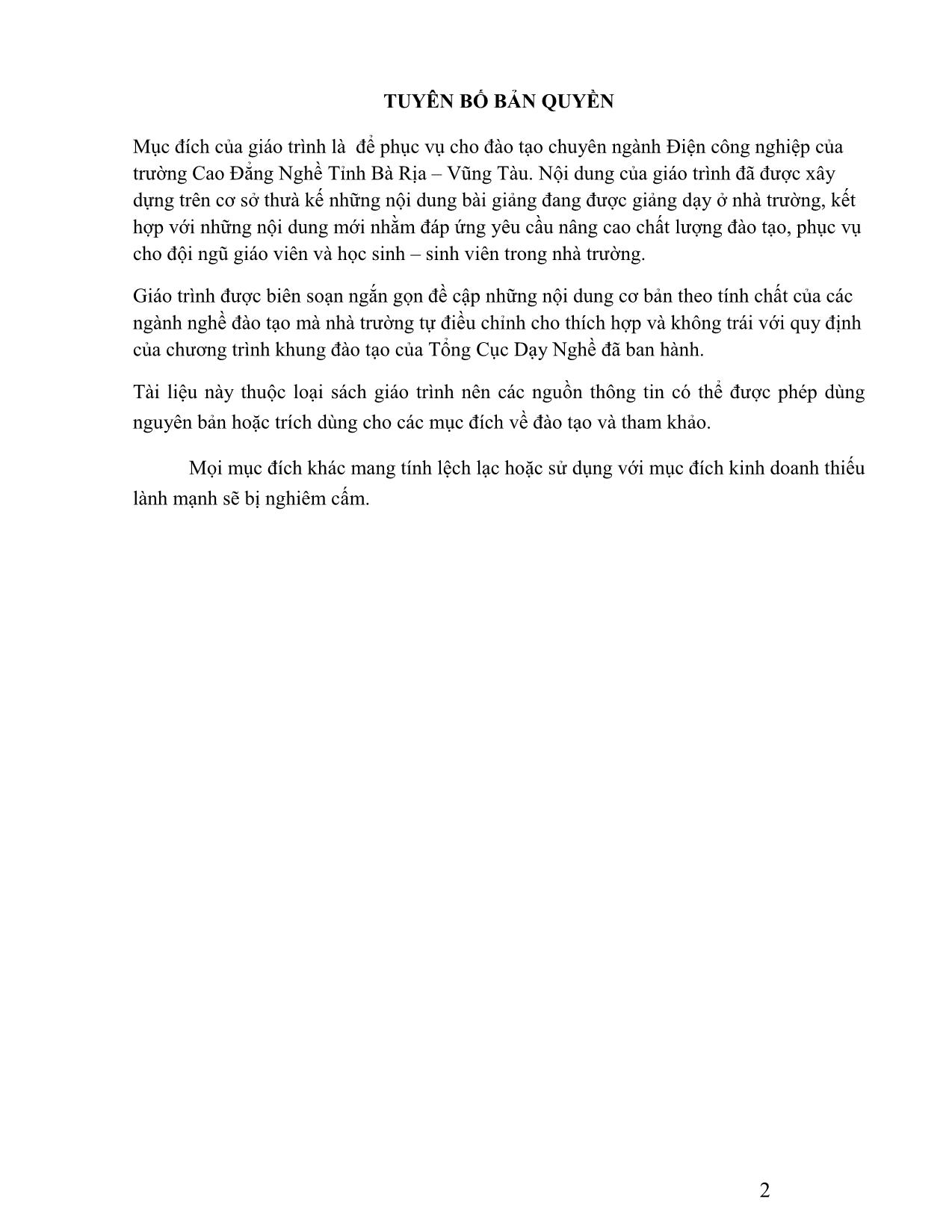
Trang 2
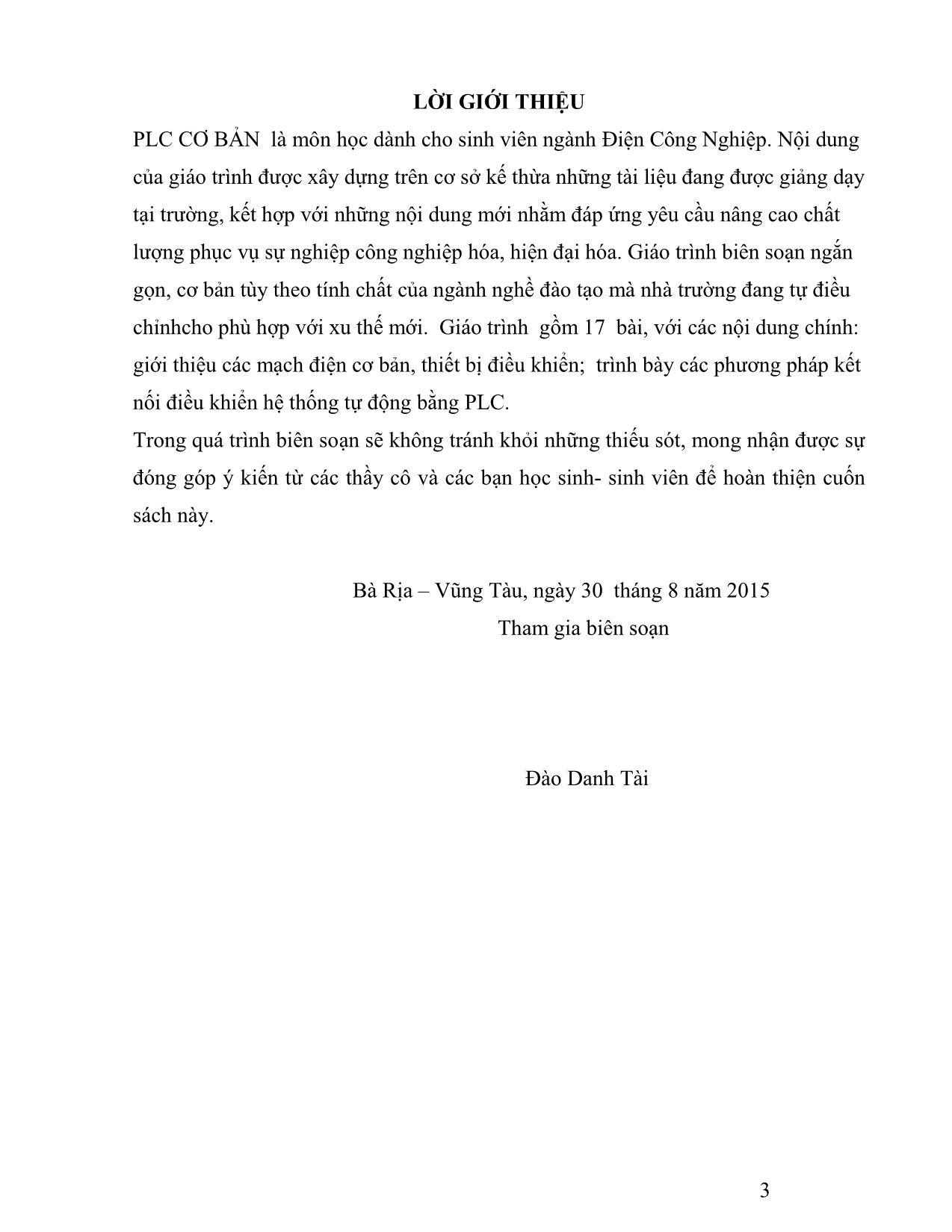
Trang 3
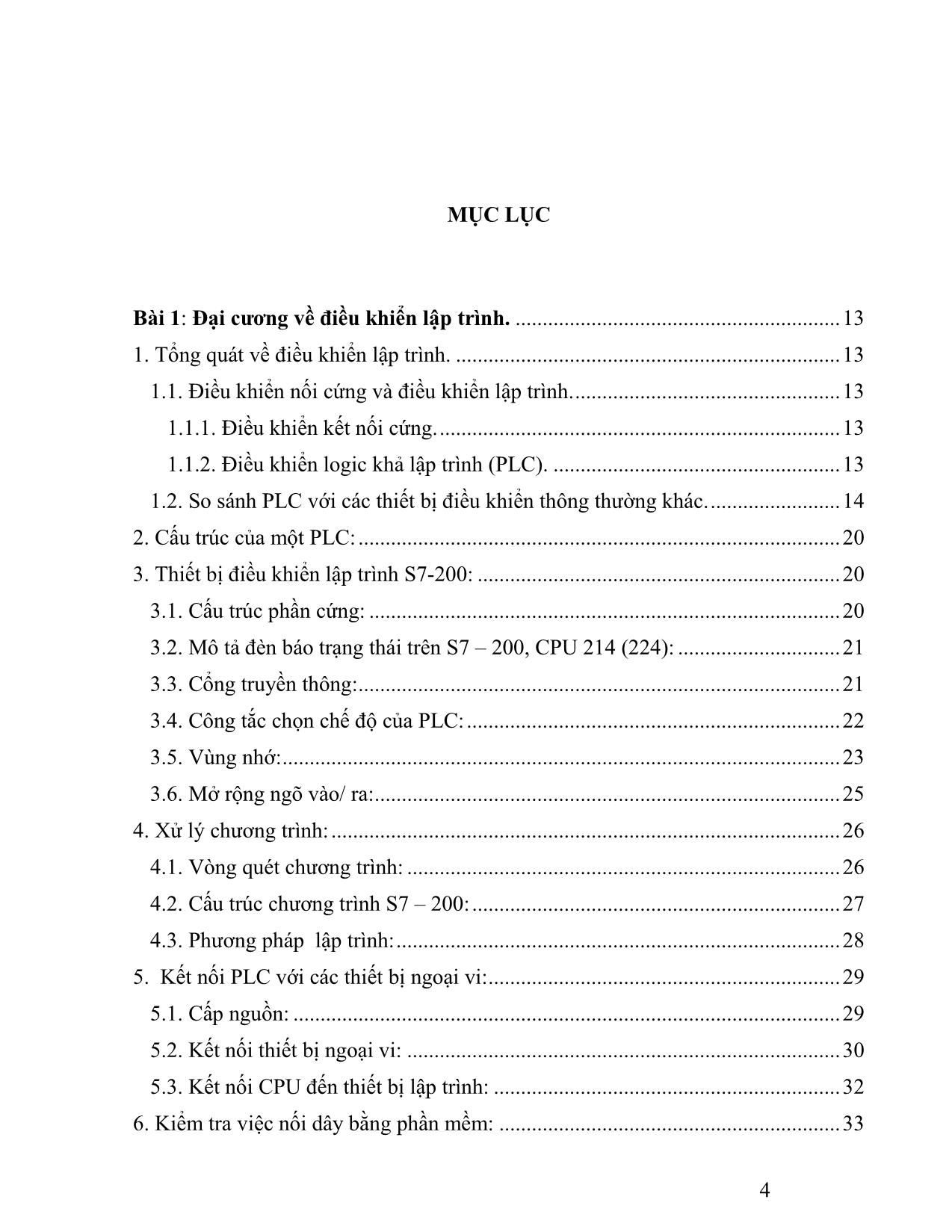
Trang 4
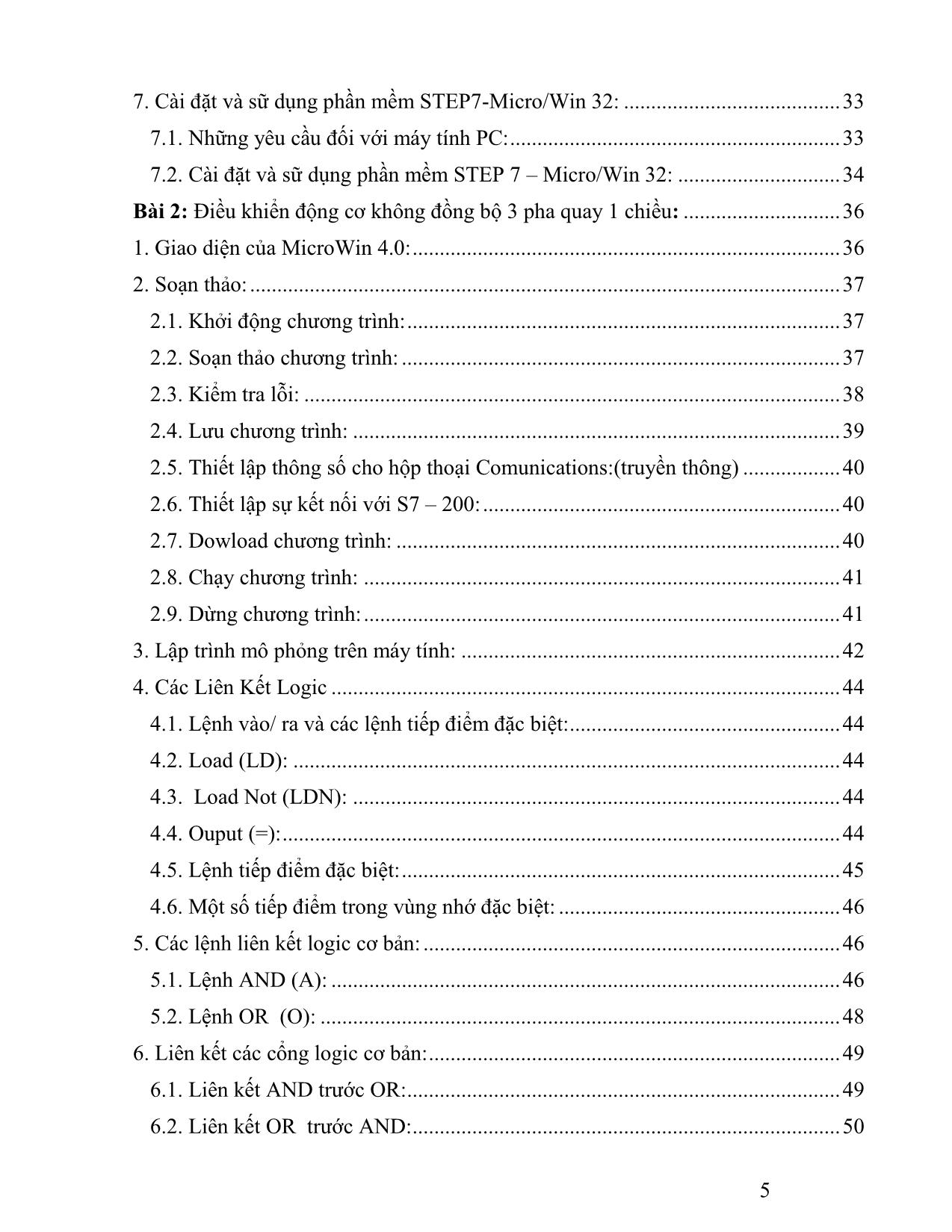
Trang 5
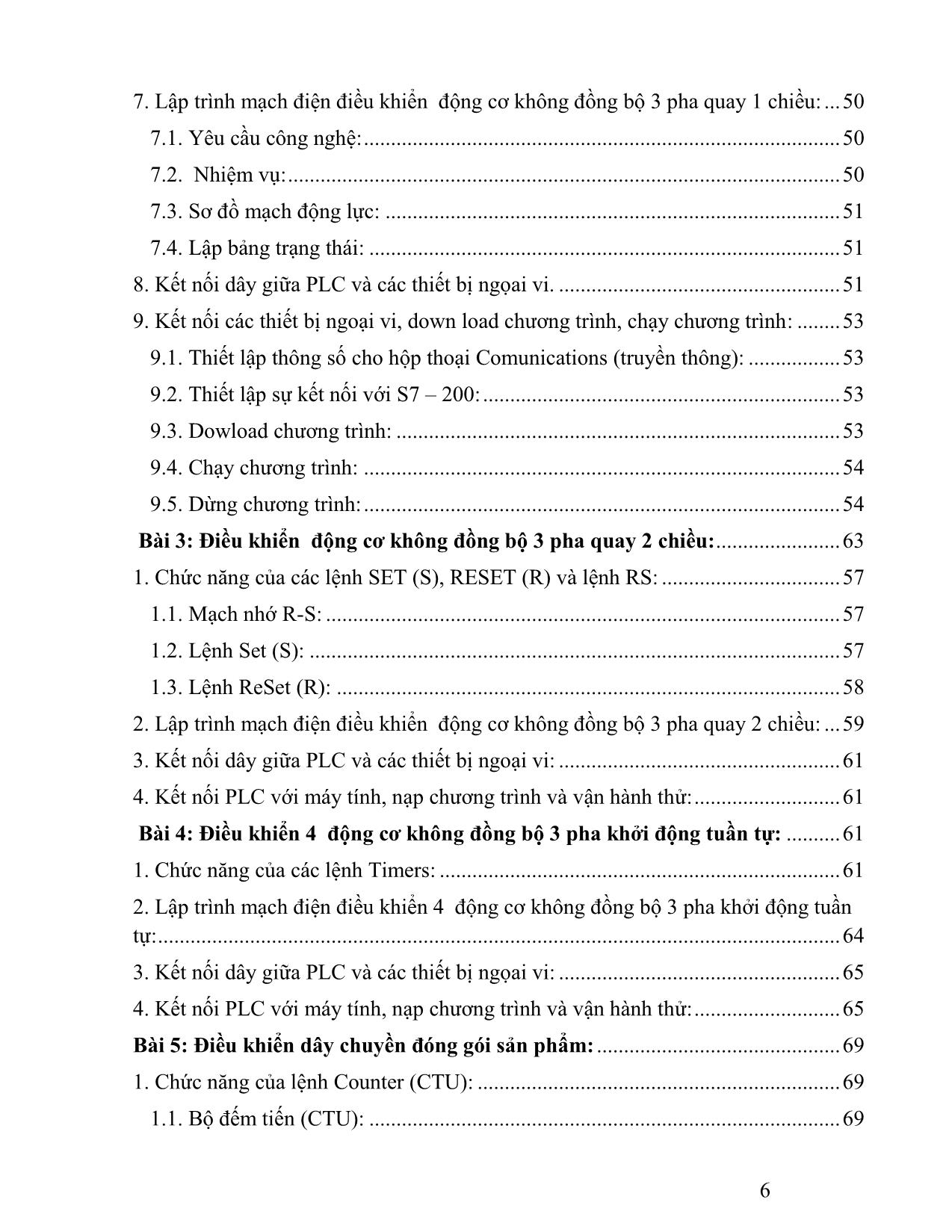
Trang 6
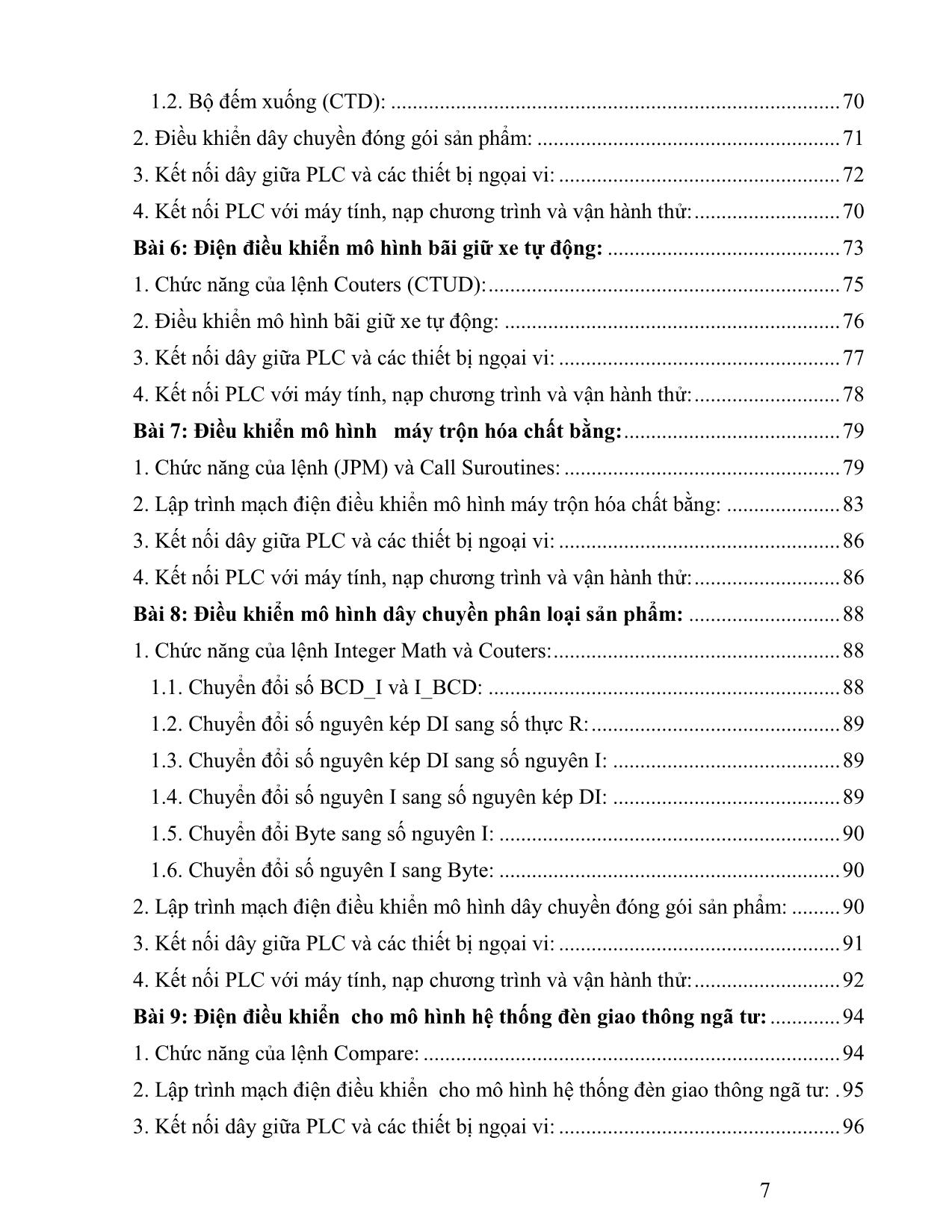
Trang 7
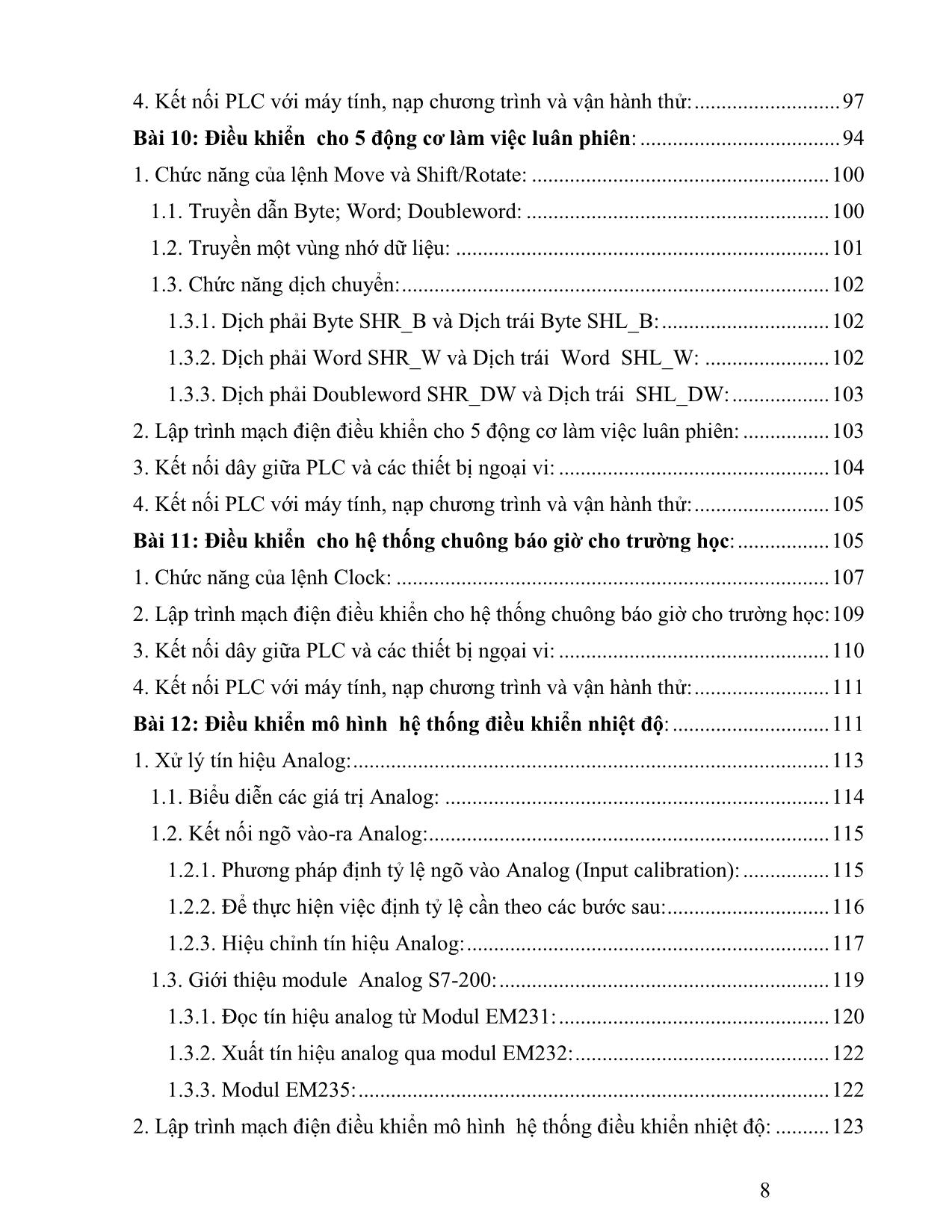
Trang 8
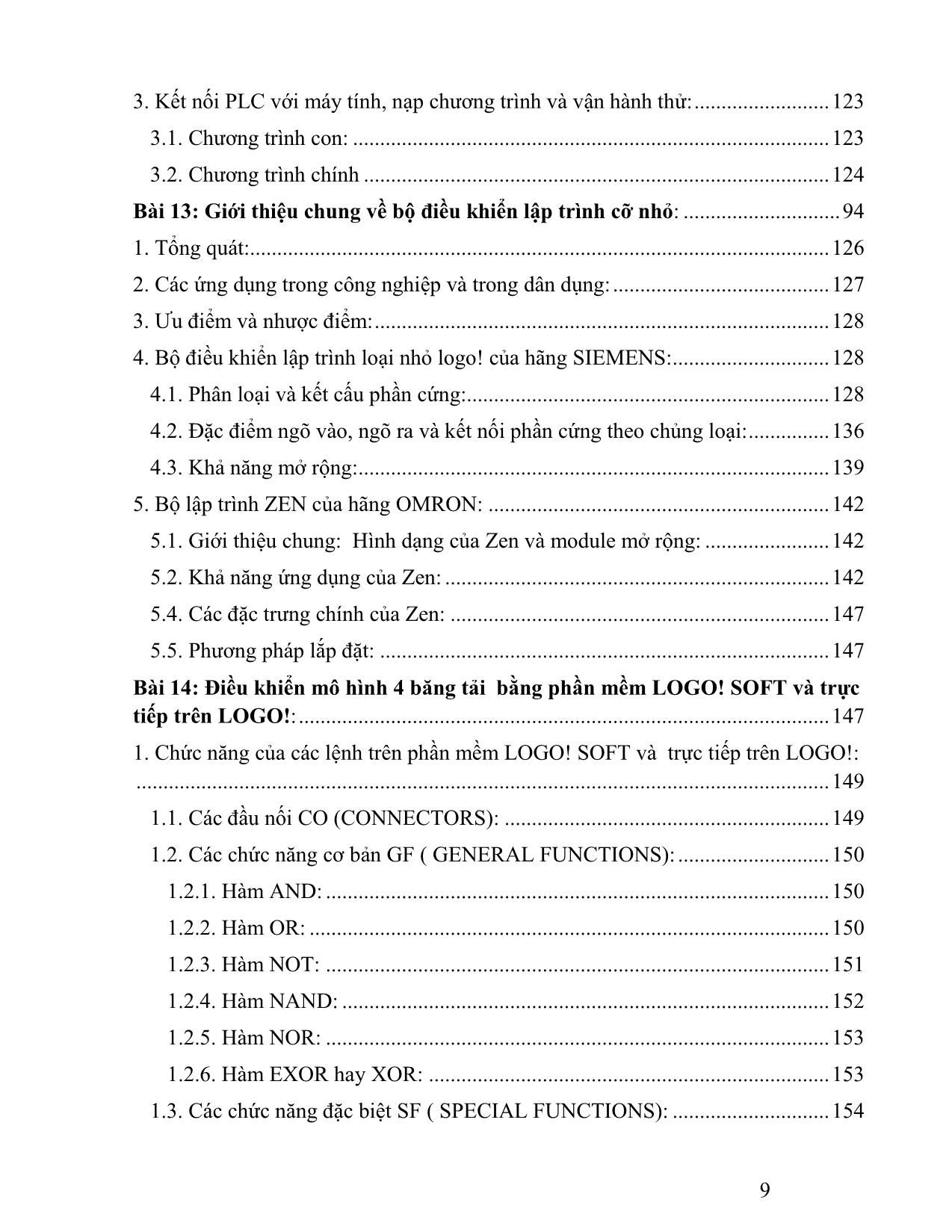
Trang 9
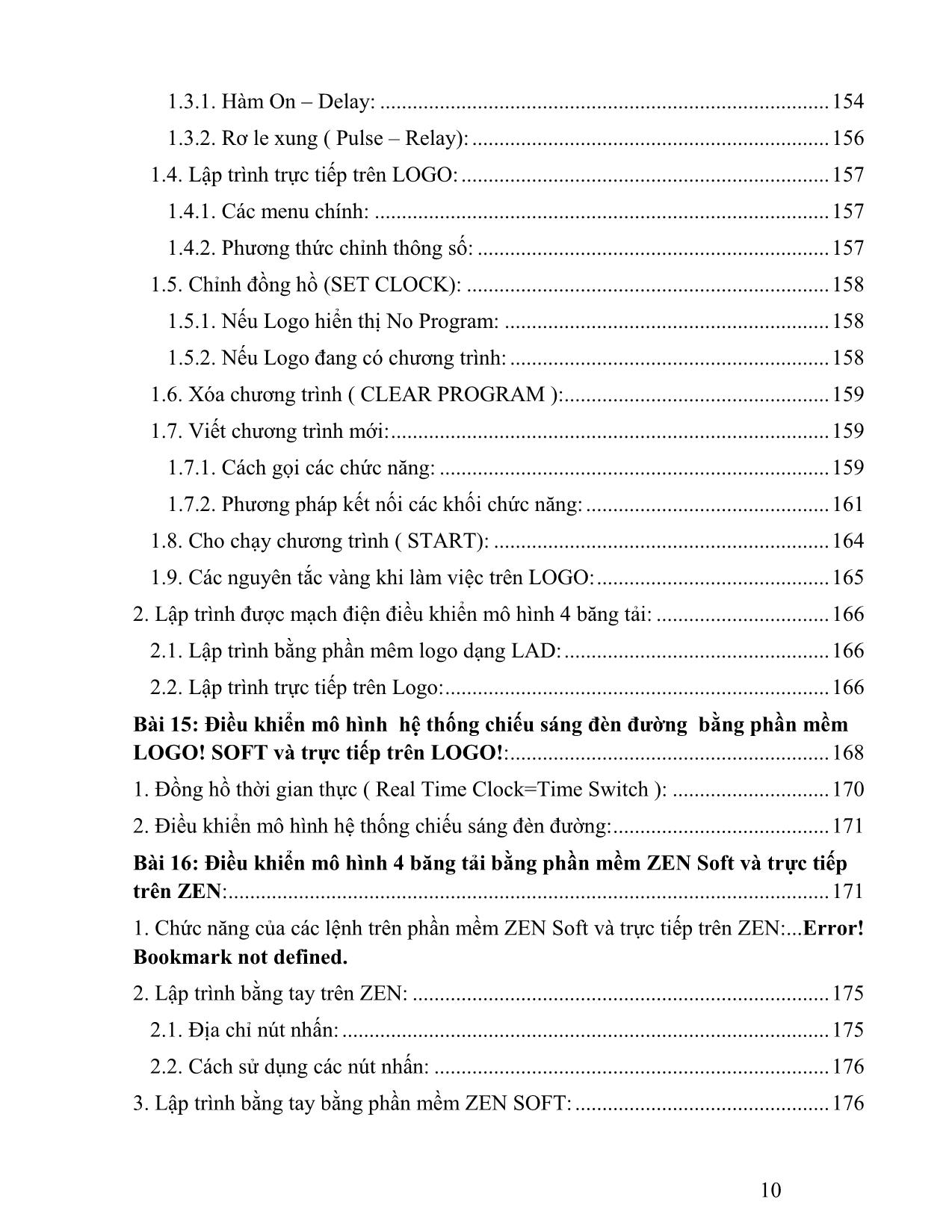
Trang 10
Tải về để xem bản đầy đủ
Tóm tắt nội dung tài liệu: Giáo trình Mô đun PLC căn bản - Nghề điện công nghiệp
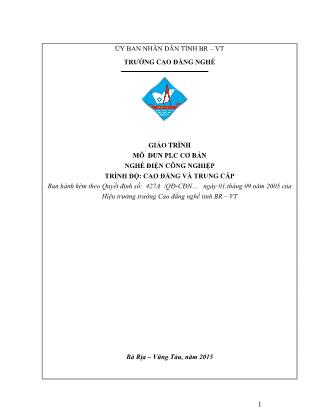
g các phím mũi tên: ,,, để di chuyển con trỏ trong mạch. - Bấm phím OK để chọn đầu nối hay khối. - Nhấn phím ESC để thoát khỏi chế độ nhập chƣơng trình(mạch). - Khi con trỏ có dạng một khối đậm thì ta có thể chọn đầu nối hay khối. - Dùng các phím mũi tên: , để chọn đầu nối hay khối. - Bấm phím OK để chấp nhận sự lựa chọn. - Bấm phím ESC để lùi lại một bƣớc. Nguyên tắc 4: Logo! chỉ có thể lƣu trữ chƣơng trình đã hoàn tất. 2. Lập trình đƣợc mạch điện điều khiển mô hình 4 băng tải: 2.1. Lập trình bằng phần mêm logo dạng LAD: 2.2. Lập trình trực tiếp trên Logo: Viết hàm ngõ ra của Q1 Q1= (I2 + Q1)I1 Q1 = AI1 (A = I2 + Q1) 167 Viết hàm ngõ ra Q2 Q2 = I1T1(I2 + Q1) = I1 T1 A Viết hàm ngõ ra Q3 Q3 = I1T2(I2 + Q1) = I1 T2 A 168 Câu hỏi bài tập Bài tập 1: Cho mạch điện nhƣ hình vẽ. Mô tả hoạt động: Nhấn S2 thì cuộn dây K1, T1 có điện đóng các tiếp điểm K1 cuộn dây K2 có điện và tự giữ, sau thời gian 5s thì K1 mất điện chỉ còn K2 hoạt động. Nhiệm vụ: - Vẽ sơ đồ động lực. - Lập bảng xác lập ngõ vào/ra. - Vẽ sơ đồ kết nối LOGO!. - Viết chƣơng trình bằng thiết bị lập trình ở dạng FBD và thử chƣơng trình. - Lập bảng liệt kê lệnh. Bài tập 2 : Cho mạch điện nhƣ hình vẽ. 169 Mô tả hoạt động: Nhấn S2 thì cuộn dây K1, T1 có điện và tự giữ, sau thời gian 1 phút cuộn dây K2 có điện. Nhấn S1 thì K1, T1 mất điện, sau thời gian 1 phút thì cuộn dây K2 mất điện và mạch trở về trạng thái ban đầu. Bài tập 3 : Cho mạch điện nhƣ hình vẽ. Mô tả hoạt động: Nhấn S2 (là nút nhấn On/Off) cuộn dây M1, T1 có điện sau 2s cuộn dây K2, K3 có điện. 170 BÀI 15 ĐIỀU KHIỂN MÔ HÌNH HỆ THỐNG CHIẾU SÁNG ĐÈN ĐƢỜNG BẰNG PHẦN MỀM LOGO! SOFT VÀ TRỰC TIẾP TRÊN LOGO! Thời gian: 10 giờ Giới thiệu: Bài 15 trình bày các chức năng tập lệnh và lập trình trực tiếp trên Logo, ứng dụng điều khiển mô hình hệ thống chiếu sang đèn đƣờng. Mục tiêu: - Chức năng của các lệnh trên phần mềm LOGO! SOFT và trực tiếp trên LOGO! - Lập trình mạch điện điều khiển mô hình hệ thống chiếu sáng đèn đƣờng. - Kết nối dây giữa LOGO và các thiết bị ngọai vi. - Kết nối LOGOvới máy tính, nạp chƣơng trình và vận hành thử. 1. Đồng hồ thời gian thực ( Real Time Clock=Time Switch ): Bộ định thời 7 ngày trong tuần (weekly timer) Kí hiệu trên sơ đồ Kí hiệu trên logo! Giản đồ thời gian: Hình 15.1: Giản đồ thời gian đồng hồ thời gian thực 171 No: Ngõ vào No dùng để set thời gian ngõ ra On hoặc Off cho mỗi ngõ ra trong tuần(7 ngày). Cài đặt thông số dạng ngày giờ. Q: Ngõ ra khi đạt giá trị đặt trƣớc. Mô tả: Bộ định thời trong tuần có 3 kênh, mỗi một kênh có thể dùng để cài đặt thời gian riêng biệt. Tại thời điểm đóng mạch bộ định thời sẽ kích hoạt ngõ ra của nó. Tại thời điểm ngắt mạch bộ định thời sẽ ngắt ngõ ra. Nếu cài đặt thời gian đóng mạch của kênh này mà trùng với thời gian ngắt mạch của kênh kia thì xét theo kênh ƣu tiên. Kênh 3 có mức ƣu tiên cao hơn kênh 2, kênh 2 có mức ƣu tiên cao hơn kênh 1. Thời gian mở On và thời gian tắt Off có thể chọn từ 00.00 giờ đến 23.59 giờ. Nếu không chọn thì không định thời gian mở và thời gian tắt. B01: N01: Nghĩa là cam số trong khối B01. Day: Để chọn các ngày trong tuần từ thứ hai đến chủ nhật. ON: Thời gian mở(ngõ ra Q lên "1"). OFF: Thời gian tắt(ngõ ra Q xuống "0"). 2. Điều khiển mô hình hệ thống chiếu sáng đèn đƣờng: 2.1. Thực hiện mạch theo yêu cầu sau: Từ thứ 2 đến chủ nhật: - Đúng 18:00 giờ đèn sáng. - Đúng 5:00 giờ đèn tắt. 172 2.1. Chƣơng trình: Câu hỏi bài tập: Thực hiện mạch theo yêu cầu sau: Trƣờng học hoạt động từ thứ hai đến thứ bảy. Chủ nhật chuông không kêu. Các thời điểm chuông kêu: Buổi sáng: - Đúng 7:00 giờ đến 7:01 báo giờ học bắt đầu. - Đúng 9:00 giờ đến 9:01 báo giờ giải lao. - Đúng 9:15 giờ đến 9:16 báo hết giờ giải lao. - Đúng 11:30 giờ đến 11:31 báo hết giờ học. Buổi chiều: - Đúng 13:00 giờ đến 13:01 báo giờ học bắt đầu. - Đúng 14:30 giờ đến 14:31 báo giờ giải lao. - Đúng 14:45 giờ đến 9:46 báo hết giờ giải lao. - Đúng 17:30 giờ đến 17:01 báo hết giờ học. 173 BÀI 16 ĐIỀU KHIỂN MÔ HÌNH 4 BĂNG TẢI BẰNG PHẦN MỀM ZEN SOFT VÀ TRỰC TIẾP TRN ZEN. Giới thiệu: Bài 16 trình bày các chức năng tập lệnh trên phần mêm ZEN của hang Omron và lập trình trực tiếp mạch điện điều khiển 4 băng tải. Mục tiêu : - Trình bày đƣợc chức năng của các lệnh trên phần mềm ZEN Soft và trực tiếp trên ZEN. - Lập trình đƣợc mạch điện điều khiển mô hình 4 băng tải. - Lắp ráp và vận hành đƣợc mạch điện điều khiển mô hình 4 băng tải bằng phần mềm ZEN Soft và trực tiếp trên ZEN. Nội dung chính: 1. Chức năng của các lệnh trên phần mềm ZEN Soft và trực tiếp trên ZEN: Ký hiệu Mô tả Loại địa chỉ bit và số bit Sử dụng làm ngõ vào/ra Chức năng I Các bit đầu vào của CPU I0 I8 ( 8 bit) vào Sử dụng giống nhau X Các bit đầu vào của module mở rộng X0 Xb ( 12 bit) vào B Công tắc B0 B7 ( 8 bit) vào Bật ON/ OFF A Bit so sánh Analog (4) A0 A3 ( 4 bit) vào So sánh (≥ ≤) giữa I4 và I5. P Bit so sánh Timer/ P0 Pf ( 16 bit) vào So sánh giá trị hiện 174 Couter tại của Timer/Counter và giá trị thiết đặt. @ Timer tuần (5) @0 @7 ( 8 bit) vào Đặt: bật ON/OFF giữa các ngày trong tuần. * Timer ngày tháng (5) *0 *7 ( 8 bit) vào Đặt: bật ON/OFF giữa các ngày trong tháng. Q Các bit đầu ra của CPU Q0 Q3 (4 bit) vào/ra Q và Y tƣơng ứng với CPU Unit và các Module mở rộng I/O ở ngõ ra Chức năng: có thể làm ngõ ra thƣờng([), set(S), Reset(R), ngõ ra luân phiên(A) Y Bit ra của CPU mở rộng Y0 Yb (12 bit) vào/ra M Bit làm việc ( Work bit ) M0 Mf (16bit) vào/ra H Bit có lƣu H0 Hf ( 16 bit) vào/ra T Rơ le thời gian ( Timer) T0 T7 ( 8 bit) vào/ra Chức năng: có thể là On delay (X), OFF delay (■), xung Oneshot (O), hoặc xung phóng hồ quang (F). Giá trị đặt: 00s 010ms đến 99s990ms # Timer có lƣu #0 #3 ( 4 bit) vào/ra 175 00min 01s đến 99min 59s 00h 01 min đến 99h 59 min C Bộ đếm C0 C7 ( 8 bit) vào/ra Chức năng: Hàm gia tăng hoặc bộ đếm. Giá trị đặt: 0001 đến 9999 (4 chữ số thập phân) D Bit hiển thị D0 D7 ( 8 bit) ra Hiển thị chuỗi ký tự, ngày, thời gian đặt giá trị cho Counter. Hiển thị ra màn hình LCD 2. Lập trình bằng tay trên ZEN: 2.1. Địa chỉ nút nhấn: Địa chỉ nút nhấn Nút thao tác B0 ESC ( Huỷ bỏ lệnh vừa thực hiện) B1 OK ( Đồng ý) B2 DOWN ( xuống dƣới) B3 LEFT (Qua trái) B4 RIGHT (Qua phải) B5 UP (lên trên) B6 DEL (Xoá bỏ) 176 B7 ALT 2.2. Cách sử dụng các nút nhấn: Nút Chức năng Menu Viết chƣơng trình bật thang Đặt thông số Nút DEL Xoá ngõ ra, vào, đƣờng nối. B6 ON ALT - Vị trí công tắc thƣờng đóng và thƣờng mở. - Thay đổi kiểu nối dây. - Chèn một đƣờng khác. B7 ON UP Di chuyển con trỏ lên xuống - Di chuyển con trỏ. - Chọn kiểu bit và chức năng - Di chuyển con trỏ - Thay đổi thông số B5 ON DOWN B2 ON LEFT Di chuyển con trỏ Di chuyển con trỏ B3 ON RIGHT B4 ON ESC Trở lại màn hình trƣớc Huỷ giá trị đã chọn Huỷ bỏ B0 ON OK Chọn menu tại vị trí con trỏ Xác định cách đặt Xác định cách đặt B1 ON 3. Lập trình bằng tay bằng phần mềm ZEN SOFT: 3.1. Cài đặt phần mềm: Yêu cầu cấu hình máy tính: - Hệ điều hành: Windowns XP. 177 - CPU: Pentium hoặc cao hơn. - Bộ nhớ (memory): tối thiểu 1GB hoặc cao hơn. - Dung lƣơng ổ đĩa cứng (HDD): cần có ổ cứng 40 GB hoặc nhiều hơn. - CD – ROM drive: cần có ổ đĩa CD-ROM. - Sự giao tiếp ( truyền tin): 1 cổng COM RS-232C ( COM port). - Bàn phím và chuột: cần có. - Màn hình: tối thiểu 800x600 dots (SVGA), hay 256 màu. 3.2. Cách cài đặt: - B1: Đặt đĩa phần mềm vào ổ CD-ROM của máy tính. Sau đó chọn ngôn ngữ hiển thị ra màn hình rồi Click nút OK. Chú ý: Nếu màn hình chọn ngôn ngữ không đƣợc hiển thị khi cho đĩa CD-ROM vào ổ đĩa để cài đặt, mở biểu tƣợng Setup Disk (CD-ROM), và double-click file Setup.exe. - B2: Khi màn hình cài đặt hiển thị, kiểm tra những chi tiết và thong tin đƣợc yêu cầu, và click nút Next. - B3: Sau khi cài đặt đã hoàn thành, click vào nút Finish. 3.3. Cách nhập dữ liệu cho chƣơng trình: - B1: Nếu phần mềm bổ trợ Zen chƣa đƣợc bắt đầu, khởi động đó bằng cách: Chọn Programs/ Omron/ ZEN Support Software/ ZEN Support Software từ Windowns Start Menu. Chọn Create a new program và ấn OK để tạo chƣơng trình mới. Nếu phần mềm hổ trợ ZEN đã đƣợc khởi động rồi, chỉ cần click vào nút New trên thanh Toolbar. Hay có thể làm cách khác, chọn File/ New từ Menu Bar. - B2: Khi màn hình Property Settings đƣợc hiển thị, trên màn hình này, có thể vào mô hình ZEN, cấu hình (mở rộng I/O), tên dự án (project), hay lời chú thích; và sau đó kích nút OK. - B3: Khi màn hìnhviết chƣơng trình hiển thị: + Nhập ngõ vào/ra, có thể sử dụng bàn phím hoặc con chuột. + Nhấn Enter từ bàn phím tại vị trí nhập ngõ vào/ra và chọn ngõ vào/ra. + Nhấp đúp chuột. 178 + Nhấp vào nút Insert Input hoặc Insert Output trên thanh Toolbar. + Chọn Insert-Contact/Coil từ Menu Bar. + Hoặc click phải chuột và chọn Edit. - B4: Khi Click phải chuột vào vùng dùng để ghi ngõ vào và chọn Edit ( hay nhấn chữ E trên bàn phím), hộp các ngõ vào sẽ xuất hiện. + Tên bit: I, Q, X, Y, M, .. + Normally Open: ngõ vào thƣờng mở. + Normally Closed: ngõ vào thƣờng đóng. + Relay No: số bit. + Comment: chú thích về số bít ngõ vào của CPU. + Chú thích màu. Ghi chú: khi đặt thông số, cần chỉ rõ là đặt cho Timer hay Couter. - B5: Nhấp đúp chuột lên vị trí đƣợc nhập ngõ vào tiếp theo: (để vẽ một ngõ vào nối tiếp với ngõ vào phía trƣớc). Lúc này hộp thoại dùng để nhập ngõ vào đƣợc hiển thị một lần nữa, lại tiến hành chọn kiểu bit, kiểu ngõ vào, số bit, lời chú thích về ngõ vào của CPUTất cả thao tác đều tƣơng tự bƣớc 4. - B6: Nếu không có ngõ vào tiếp theo nữa thì di chuyển con trỏ đến vị trí ngõ ra và click đúp chuột. - B7: Khi hộp thoại dùng để nhập ngõ ra đƣợc hiển thị, tiếp tục tiến hành chọn kiểu bit, chức năng của bit, số bit và ghi lời bình nếu đƣợc yêu cầu. Sau đó nhấn Enter nếu chấp thuận. + Tên bit: Q, Y, M, H, T, . + Function: chức năng của bit + Normal out operation ([): ngõ ra thông thƣờng. +Set operation (S): ngõ ra dạng Set. + Reset operation (R): ngõ ra dạng reset. + Altermate operation (A): luân phiên. 179 - B8: Viết ngõ vào khác song song với ngõ vào đã viết: Di chuyển con chuột đến vị trí ngõ vào gần đƣờng phía trên và click chuột 2 lần. Lúc này, hộp thoại nhập ngõ vào đƣợc hiển thị, tiếp tục tiến hành chọn kiểu bit, chức năng của bit, số bit và ghi lời bình nếu đƣợc yêu cầu. Các thao tác giống nhƣ bƣớc 4. Sau đó, kéo con chuột để thẳng đứng vẽ đƣờng kết nối. Những đƣờng kết nối thẳng đứng đƣợc vẽ bằng nhiều cách nhƣ: + Sử dụng chuột để kéo tạo đƣờng kết nối hay để con trỏ tại vị trí cần kết nối rồi dùng phím tắt để kết nối. + Kích nút Insert Vertical trên thanh Toolbar. Những đƣờng kết nối nằm ngang đƣợc vẽ bằng nhiều cách nhƣ: + Sử dụng chuột để kéo tạo đƣờng kết nối hay để con trỏ tại vị trí cần kết nối rồi dùng phím tắt để kết nối. + Kích nút Insert Horizontal trên thanh Toolbar hay chọn Insert/ Horizontal từ Menu Bar. 4. Lập trình mạch điện điều khiển mô hình 4 băng tải: Lập trình chƣơng trình điều khiển 4 băng tải trực tiếp trên ZEN theo yêu cầu sau: - Khi nhấn nút ON: Băng tải M4 hoạt động 5 giây thì băng tải M3 hoạt động, băng tải M3 hoạt động 5 giây thì băng tải M2 hoạt động, băng tải M2 hoạt động 5 giây thì băng tải M1 hoạt động. - Khi nhấn nút OFF: băng tải M1 dừng đƣợc 10 giây thì băng tải M2 dừng, băng tải M2 dừng đƣợc 10 giây thì băng tải M3 dừng, băng tải M3 dừng đƣợc 10 giây thì băng tải M4 dừng. 4.1. Bảng trạng thái: Xác định ngõ vào/ ra Ký hiệu Toán hạng Mô tả OFF I0 Dừng hệ thống ON I1 Khởi động hệ thống 180 K1 Q0 Khống chế băng tải M1 K2 Q1 Khống chế băng tải M2 K3 Q2 Khống chế băng tải M3 K4 Q3 Khống chế băng tải M4 5. Kết nối dây giữa ZEN và các thiết bị ngọai vi: 6. Kết nối ZEN với máy tính, nạp chƣơng trình và vận hành thử: 181 Câu hỏi bài tập: Lập trình chƣơng trình điều khiển 4 băng tải trực tiếp trên ZEN theo yêu cầu sau: - Khi nhấn nút ON: Băng tải M4 hoạt động 15 giây thì băng tải M3 hoạt động, băng tải M3 hoạt động 15 giây thì băng tải M2 hoạt động, băng tải M2 hoạt động 15 giây thì băng tải M1 hoạt động. - Khi nhấn nút OFF: băng tải M1 dừng đƣợc 20 giây thì băng tải M2 dừng, băng tải M2 dừng đƣợc 20 giây thì băng tải M3 dừng, băng tải M3 dừng đƣợc 20 giây thì băng tải M4 dừng. - Khi nhấn nút STOP: hệ thống ngừng hoạt động 182 BÀI 17 ĐIỀU KHIỂN CHO HỆ THỐNG CHUÔNG BÁO GIỜ HỌC BẰNG PHẦN MỀM ZEN SOFT VÀ TRỰC TIẾP TRÊN ZEN. Giới thiệu: Bài 17 trình bày các chức năng tập lệnh và lập trình trực tiếp trên ZEN mạch điện điều khiển cho hệ thống chuông báo giờ học. Mục tiêu : - Trình bày đƣợc chức năng của các lệnh trên phần mềm ZEN Soft và trực tiếp trên ZEN. - Lập trình đƣợc mạch điện điều khiển cho hệ thống chuông báo giờ học. - Lắp ráp và vận hành đƣợc mạch điện điều khiển cho hệ thống chuông báo giờ học bằng phần mềm ZEN Soft và trực tiếp trên ZEN. Nội dung chính: 1. Chức năng của các lệnh trên phần mềm ZEN Soft và trực tiếp trên ZEN: 1.1. Các dạng timer thƣờng (T0 đến T7): Hình 17.1: Các dạng timer thƣờng (T0-T7) 183 1.2. Weekly timer (ký hiêu @): Hình 17.2: Giản đồ thời gian hàm Weekly timer 2. Lập trình mạch điện điều khiển cho hệ thống chuông báo giờ học: Thực hiện mạch theo yêu cầu sau: Trƣờng học hoạt động từ thứ hai đến thứ bảy. Chủ nhật chuông không kêu. Chuông reo trong vòng 9 giây: Buổi sáng: - Đúng 7:0 giờ đến 7:1 báo giờ học bắt đầu. - Đúng 9:0 giờ đến 9:1 báo giờ giải lao. - Đúng 11:30 giờ đến 11:31 báo hết giờ học. 3. Kết nối dây giữa ZEN và các thiết bị ngọai vi: 184 4. Kết nối ZEN với máy tính, nạp chƣơng trình và vận hành thử: Đặt tham số: 185 Câu hỏi bài tập Lập trình mạch điện điều khiển cho hệ thống chuông báo giờ học. Thực hiện mạch theo yêu cầu sau: Trƣờng học hoạt động từ thứ hai đến thứ bảy. Chủ nhật và các ngày lễ thì chuông không kêu. Chuông reo trong vòng 9 giây: Buổi sáng: - Đúng 7:0 giờ đến 7:1 báo giờ học bắt đầu. - Đúng 9:0 giờ đến 9:1 báo giờ giải lao. - Đúng 11:30 giờ đến 11:31 báo hết giờ học. Buổi chiều: - Đúng 13:0 giờ đến 13:1 báo giờ bắt đầu học - Đúng 15:0 giờ đến 19:1 báo giờ giải lao. - Đúng 17:0 giờ đến 17:1 báo hết giờ học. 186 TÀI LIỆU THAM KHẢO [1]- Tự động hóa với SIMATIC S7-200– Nguyễn Doãn Phƣớc – NXB Nông Nghiệp – 1997. [2]-Tài liệu thực hành PLC-S7 200 – Trung tâm Việt Đức – Trƣờng ĐH Sƣ phạm Kỹ thuật TPHCM. [3]-Hƣớng dẫn thiết kế mạch và lập trình PLC – Trần Thế San (biên dịch) – NXB Đà Nẵng – 2005. [4]-Điều khiển logic lập trình PLC – Tăng Văn Mùi (biên dịch) – NXB Thống kê – 2006. [5]-Các tạp chí, tài liệu kỹ thuật có liên quan.
File đính kèm:
 giao_trinh_mo_dun_plc_can_ban_nghe_dien_cong_nghiep.pdf
giao_trinh_mo_dun_plc_can_ban_nghe_dien_cong_nghiep.pdf

